In een steeds meer verbonden en gedigitaliseerde wereld, wachtwoorden zijn steeds belangrijker geworden in ons leven. Elke dag komen we op veel webpagina's en online applicaties die onze nodig hebben wachtwoord om te registreren en toegang te krijgen. In dit bericht gaan we analyseren hoe zoek wachtwoorden op Mac dankzij iCloud-sleutelhanger.
Hoe krijgen we toegang tot sleutelhangers vanaf de Mac?

Er is geen standaardtoepassing om toegang te krijgen tot de wachtwoorden die we op de Mac hebben opgeslagen, maar het is vrij eenvoudig om ze te benaderen. Om het te vinden, kunnen we ernaar zoeken vanaf de Spotlight zoekmachine of via systeeminstellingen onder de naam "sleutelhanger toegang" . Er wordt automatisch een venster geopend met alle opgeslagen wachtwoorden.
Zodra we toegang hebben tot de sleutelhanger, vinden we alle wachtwoorden die we hebben opgeslagen op de Mac. Het is belangrijk om te benadrukken dat de wachtwoorden kunnen worden gevonden door categorieën en willekeurig. Evenzo, als we geen wachtwoord vinden, verschijnt er een zoekmachine bij de top waar u bijvoorbeeld het wachtwoord kunt plaatsen waarnaar u wilt zoeken "Onenigheid of Gmail". Vind het wachtwoord, klik erop en schrijf het inlogwachtwoord om toegang te krijgen.
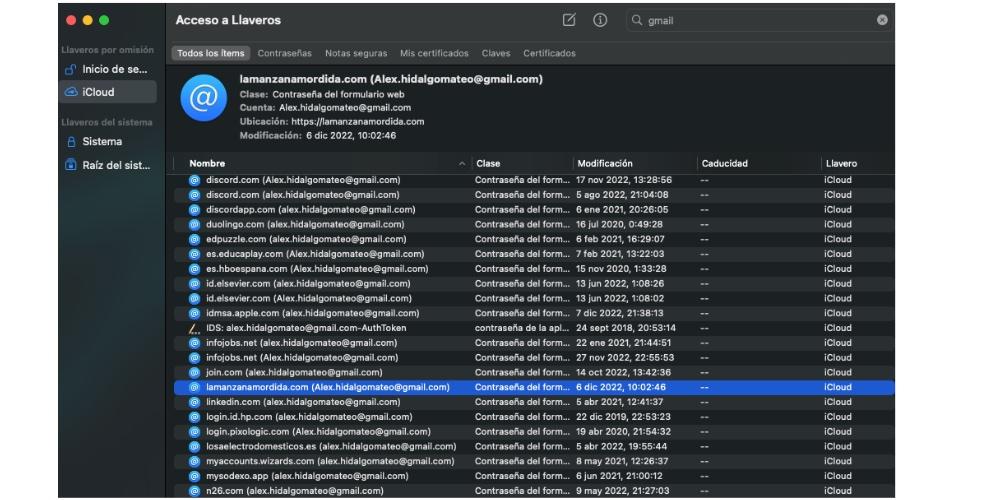
Safari, het alternatief voor sleutelhangers op Mac
Safari is een alternatief om ook toegang te krijgen tot de wachtwoorden die we op de Mac hebben opgeslagen, omdat het een veel snellere en gemakkelijkere manier is om er toegang toe te krijgen. Om toegang te krijgen tot de iCloud-sleutelhanger, hoeft u alleen maar naar de bovenkant van Safari te gaan en op het venster te klikken dat ernaast verschijnt het Apple-logo. U kunt ook de sneltoets gebruiken, namelijk "Commando +," . Onmiddellijk daarna wordt een nieuw venster geopend waarin u het moet selecteren "wachtwoorden" venster, waar u voorheen het Mac-inlogwachtwoord handmatig moest invoeren.
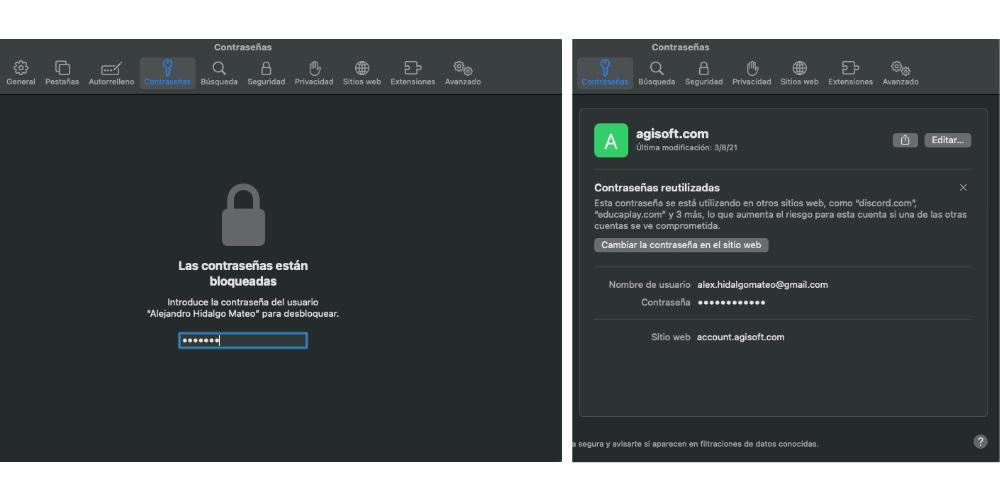
Zodra u toegang heeft tot de wachtwoorden, verschijnen ze allemaal versleuteld, maar als je er met de muis overheen gaat, hun decryptie lijkt het te zien of zelfs te kopiëren om het naar een website te brengen. Het is belangrijk op te merken dat als u een Apple Kijk maar, u kunt op de knop dubbelklikken zodat het systeem detecteert dat niet iemand anders toegang wil hebben tot persoonlijke informatie.
Bij welke blijven we?
daar echt is geen betere of slechtere methode om wachtwoorden op de Mac te openen, te vinden en te bewerken, aangezien beide methoden complementair zijn en helpen om de gebruikerservaring te verbeteren, omdat je, afhankelijk van waar je bent, toegang hebt tot de wachtwoorden die je hebt opgeslagen in Safari of Access Keychain op je Mac.

In eerste instantie lijkt het misschien dat de snelste methode om toegang te krijgen tot wachtwoorden zou kunnen zijn Safari, omdat je meestal een wachtwoord moet onthouden als je op internet bent. Als je die echter niet hebt dit tabblad geopend, je moet het openen, waardoor het veel sneller is om Mac Keychain-toegang te hebben in de Dok. Het is belangrijk op te merken dat als u een wachtwoordwijziging op de website uitvoert, u het wachtwoord in iCloud-sleutelhanger moet bijwerken, anders kunt u problemen ondervinden bij het proberen toegang te krijgen tot het wachtwoord.